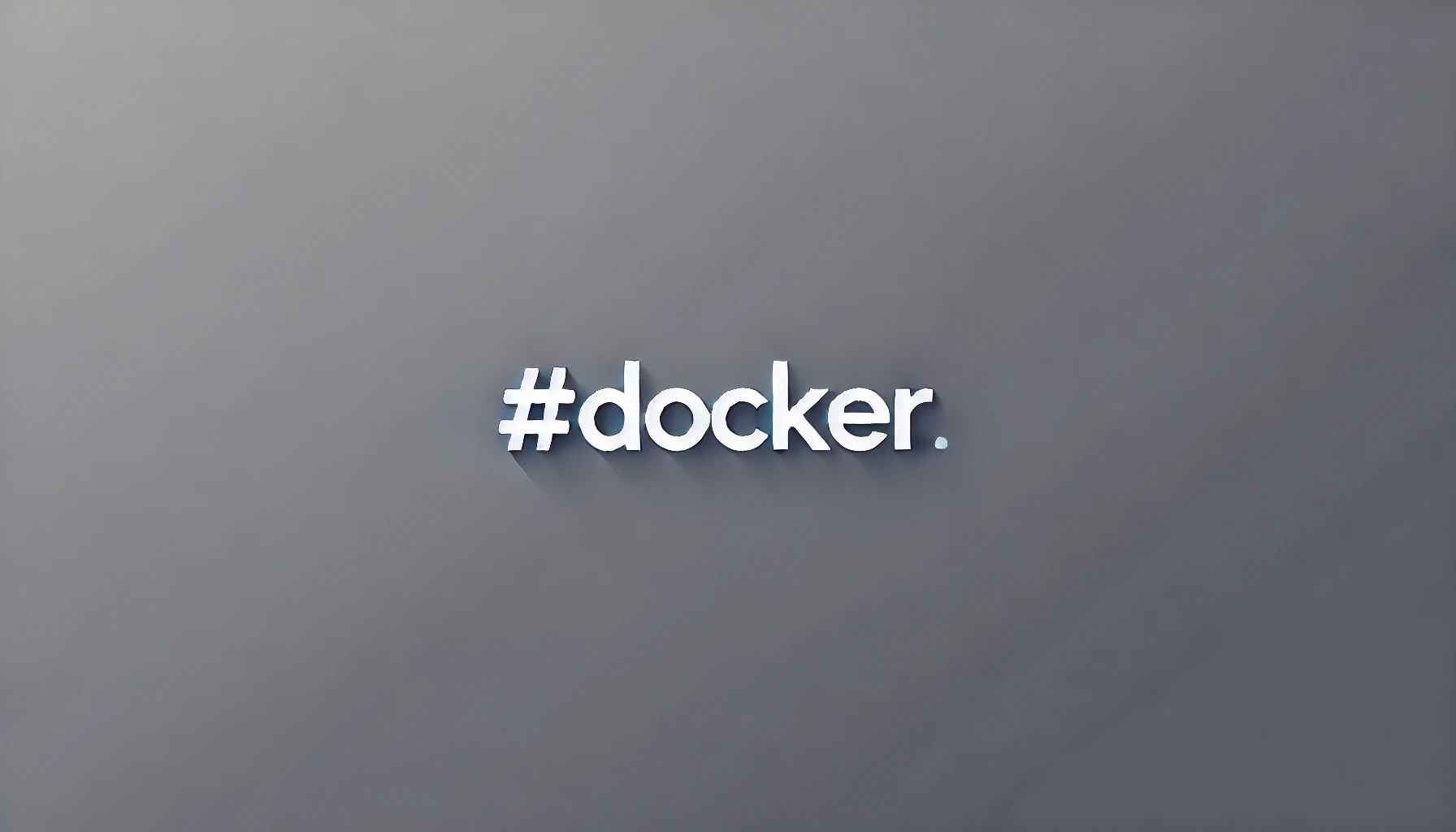
1. 컨테이너 실행 명령어
1.1 기본 실행
docker container run --name test1 centos /bin/cal위 명령어는 centos 이미지를 사용하여 새로운 컨테이너를 실행하고, /bin/cal 명령을 수행한 후 종료한다.
1.2 대화형 쉘 실행 (-it 옵션)
docker container run -it --name test2 centos /bin/bash-i (--interactive): 표준 입력을 유지하여 키보드 입력을 받을 수 있도록 한다.-t (--tty): 터미널을 활성화하여 대화형 셸을 사용할 수 있도록 한다.
위 명령어를 실행하면 CentOS 컨테이너 내부의 bash 셸에 접속할 수 있다. 이 옵션이 없으면 컨테이너는 실행되었다가 바로 종료된다.
1.3 백그라운드 실행 (-d 옵션)
docker container run -d --name test3 centos-d (--detach): 컨테이너를 백그라운드에서 실행한다.docker container ls명령어를 통해 실행 상태를 확인할 수 있다.
백그라운드에서 실행된 컨테이너는 docker container stop <컨테이너 이름> 명령어로 종료할 수 있다.
2. 컨테이너 실행 옵션
2.1 -it 옵션의 의미
docker container run -it --name test2 centos /bin/bash컨테이너 내부에서 uname -a 명령어를 실행하면, 컨테이너의 리눅스 커널 정보가 출력된다.
[root@컨테이너ID /]# uname -a
Linux 컨테이너ID 5.14.0-452.el9.x86_64 #1 SMP PREEMPT_DYNAMIC Sat May 18 20:39:48 UTC 2024 x86_64 x86_64 x86_64 GNU/Linux컨테이너는 호스트와 별개의 환경이지만, 동일한 리눅스 커널을 공유한다.
2.2 --rm 옵션 (컨테이너 자동 삭제)
docker container run -it --rm --name test4 centos /bin/cal--rm: 컨테이너 실행 후 종료되면 자동으로 삭제한다.- 컨테이너를 실행하고 테스트하는 경우 유용하게 사용할 수 있다.
docker ps -a명령어로 확인해 보면, 실행이 끝난 후test4컨테이너가 남아있지 않다.
2.3 -d 옵션 (백그라운드 실행)
docker container run --rm -d centos /bin/ping localhost위 명령어는 ping localhost 명령어를 실행하는 컨테이너를 백그라운드에서 실행하고, 컨테이너 ID를 반환한다.
docker container ls -a실행 중인 컨테이너를 확인하고, 필요하면 중지할 수 있다.
docker container stop <컨테이너 ID>2.4 -f 옵션 (강제 삭제)
docker container rm -f <컨테이너 ID>- 동작 중인 컨테이너도 강제로 삭제할 수 있다.
docker ps -a명령어로 실행 중인 컨테이너의 ID를 확인한 후 삭제하면 된다.
3. 컨테이너 및 이미지 정리
3.1 컨테이너 삭제
docker container ls -aq- 모든 컨테이너 ID를 출력한다.
docker container rm <컨테이너 ID>- 특정 컨테이너를 삭제할 수 있다.
- 컨테이너 ID의 앞자리만 입력해도 가능하다.
3.2 전체 컨테이너 강제 삭제
alias crm='docker container rm -f $(docker container ls -aq)'crm명령어를 사용하여 모든 컨테이너를 강제 삭제할 수 있도록 설정한다.
3.3 이미지 삭제
alias irm='docker image rm -f $(docker image ls -aq)'irm명령어를 사용하여 모든 Docker 이미지를 강제 삭제할 수 있도록 설정한다.
